我们经常使用网页,但有时打开网页却遇到黑屏的情况,该怎么解决这个问题呢?下面我们就来看看详细的教程。
1、在此电脑上右击,点击属性。

2、弹出对话框,点击设备管理器。

3、弹出对话框,展开显示适配器。

4、在显卡驱动上右击,点击属性。
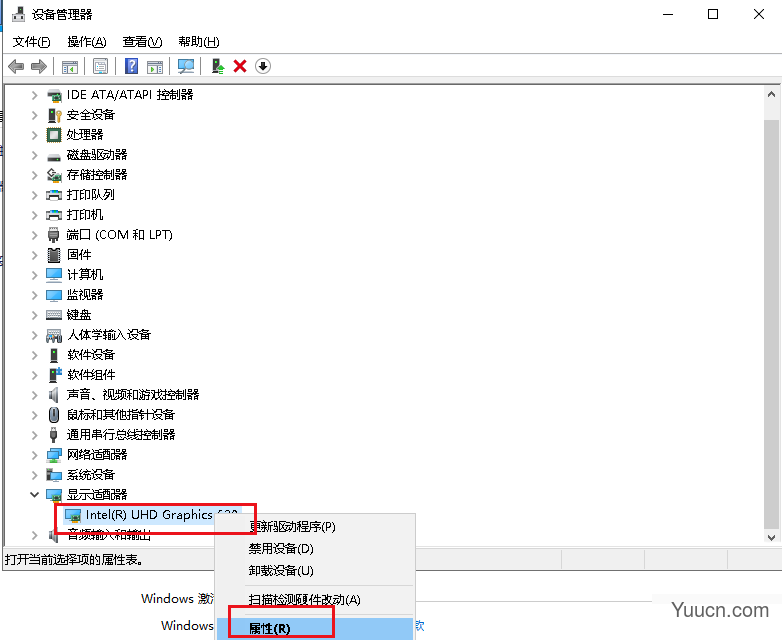
5、弹出对话框,点击驱动程序。
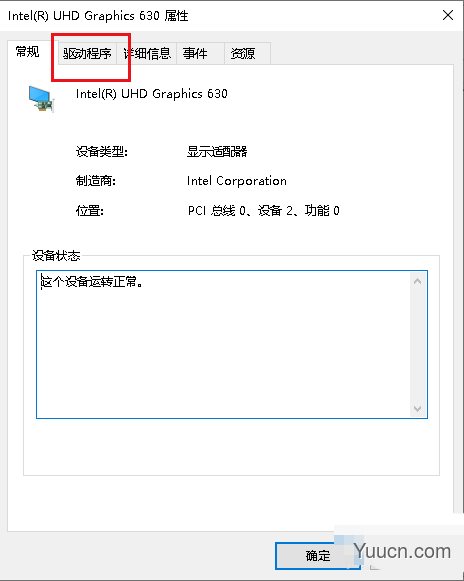
6、点击更新程序程序。

7、弹出对话框,点击自动搜索更新的驱动程序软件,系统会自动搜索、安装,待自动更新完成即可。

以上就是Win10打开网页出现黑屏的解决办法,希望大家喜欢,请继续关注电脑学习网。
相关推荐:
Win10补丁KB4579311导致开机黑屏怎么办?
win10登陆后桌面黑屏但程序可以打开该怎办?
win10全屏截图时黑屏该怎么办? win10黑屏的两种解决办法